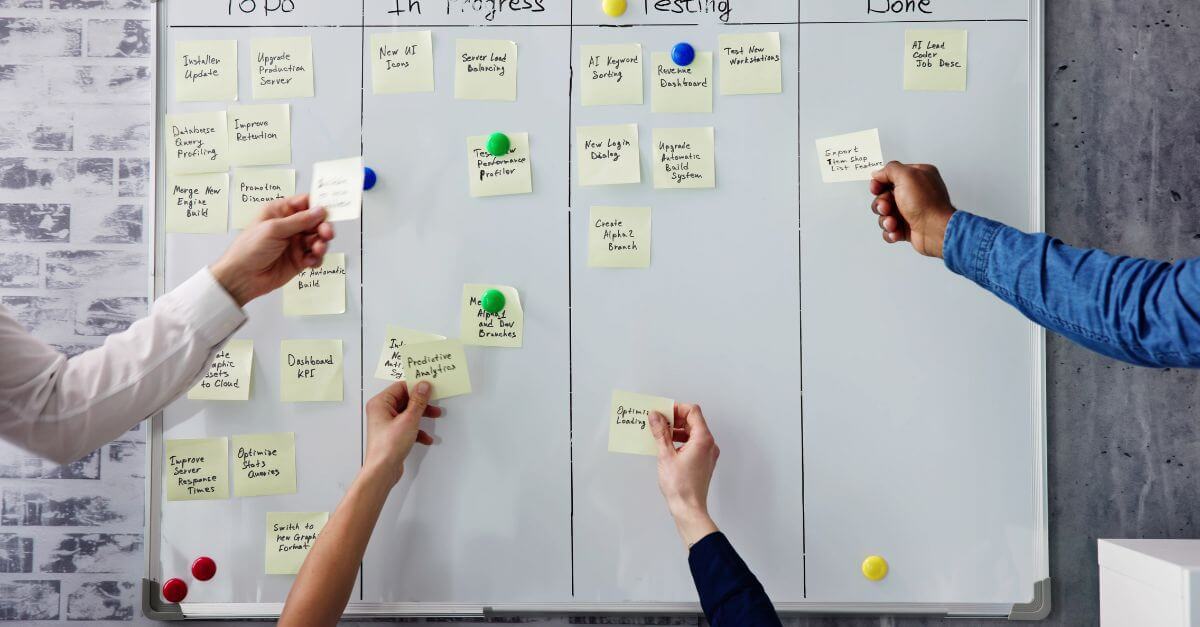Organización de entornos ágiles con Microsoft Teams
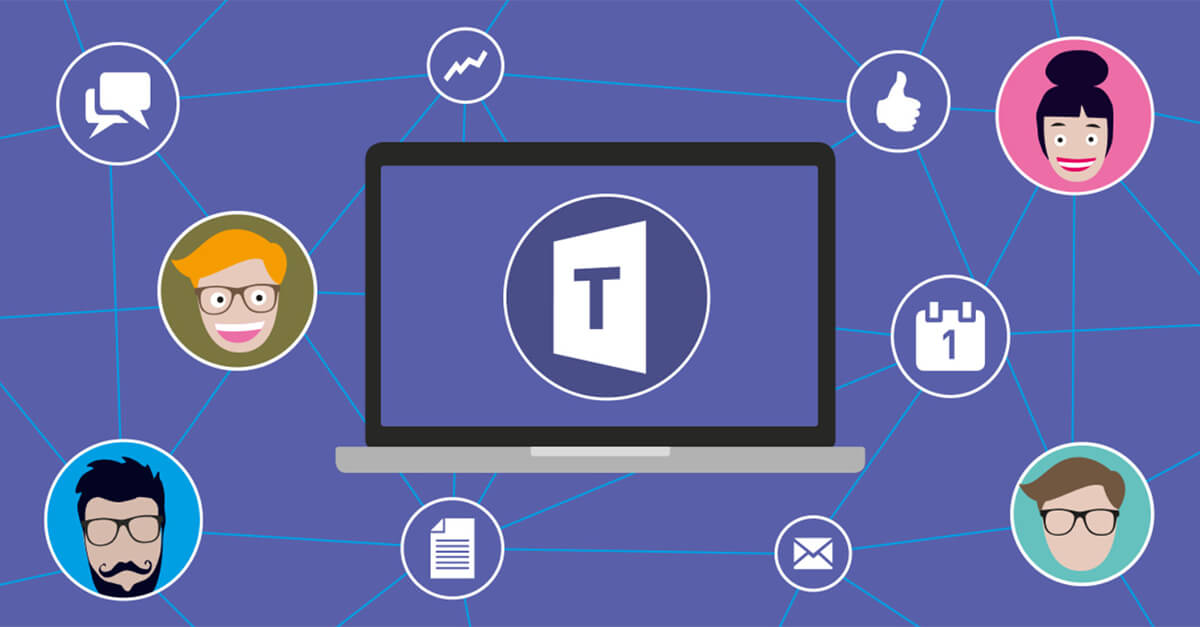
En los tiempos inciertos que nos está tocando vivir, si hay algo claro es que las empresas que mejor se adapten a las nuevas circunstancias tendrán muchas más posibilidades de subsistir. Debido al obligado confinamiento de la población, muchas empresas se están viendo forzadas a implementar el teletrabajo.
Si las empresas cuentan con las herramientas necesarias y su tipo de negocio se lo permite, esta implementación será probablemente exitosa. En ésta serie de artículos nos vamos a centrar en una de éstas herramientas.
Una de las herramientas que permite que las empresas teletrabajen desde casa es Microsoft Teams, una plataforma de comunicación colaborativa. Incluye, entre otros, chat, vídeo para reuniones remotas de trabajo, almacenamiento de archivos e integración con Office 365, de la propia compañía de Redmond. Y como todos saben, Office incluye herramientas tan populares como Word, Excel o Powerpoint.
Muchas empresas llevan años utilizando Microsoft Teams. Pero en las últimas semanas, debido al confinamiento y a la alta demanda de teletrabajo, está cobrando un gran protagonismo. En concreto Microsoft Teams ha logrado elevarse a la nada despreciable cifra de 44 millones de usuarios totales, habiendo observado un crecimiento de 12 millones de usuarios diarios activos en una sola semana, según Business Insider. Cifras realmente espectaculares pero lógicas, al fin y al cabo, en el contexto actual. Y las expectativas son que siga creciendo…
¿Pero cómo puede ayudarnos esta herramienta en nuestro día a día? Encontraréis cientos de tutoriales, desde luego, por lo que abordaremos este artículo desde un punto de vista ágil.

¿Cómo puede ayudarnos Microsoft Teams en nuestros entornos ágiles?
Como la mayoría sabréis, el framework ágil más utilizado es Scrum. Y como también muchos sabréis, Scrum se asienta en tres pilares: transparencia, inspección y adaptación.
El entorno que nos brinda Teams también lo hace. Al ser una herramienta online y colaborativa, fomenta la transparencia de todos nuestros procesos, y ello fomenta más aún la capacidad de inspección que tendremos sobre todos ellos, puesto que el entorno nos ofrece múltiples formas de monitorizar, revisar, analizar y encontrar todo nuestro trabajo en una única plataforma. Y por último nos permite adaptarnos a un mundo en constante cambio, que cobra especial significado estos días. Todos debemos quedarnos en casa. ¿Qué mejor adaptación a esta realidad que la adopción de una herramienta que nos facilita el teletrabajo y nos acerca, virtualmente, al resto de nuestros compañeros de equipo?
La respuesta a la pregunta que abre este apartado es evidente. Teams nos va a permitir hacer prácticamente todo lo que hacíamos presencialmente de forma remota. Y el prácticamente depende de nuestro trabajo, pero en algunos casos, no notaremos la diferencia. Y va a añadir otra serie de opciones que no era posible hacer de forma presencial. Hay otras herramientas, evidentemente, pero la integración en la suite Office 365 le da ese plus que no tienen otras.
¿Qué necesito?
Uno de los problemas que puede hacernos echar atrás para teletrabajar es la necesidad de adquirir/instalar un software adicional o disponer de un hardware determinado, costoso en mayor o menor medida. Pero Teams, al ser un cliente web, permite acceder a todas sus funcionalidades desde cualquier sitio y desde cualquier dispositivo. Esto es lo único que vas a necesitar:
- Dispositivo con acceso a internet (recomendado un ordenador)
- Una cuenta de Office 365
- Un equipo con el que colaborar
- Trabajo que hacer
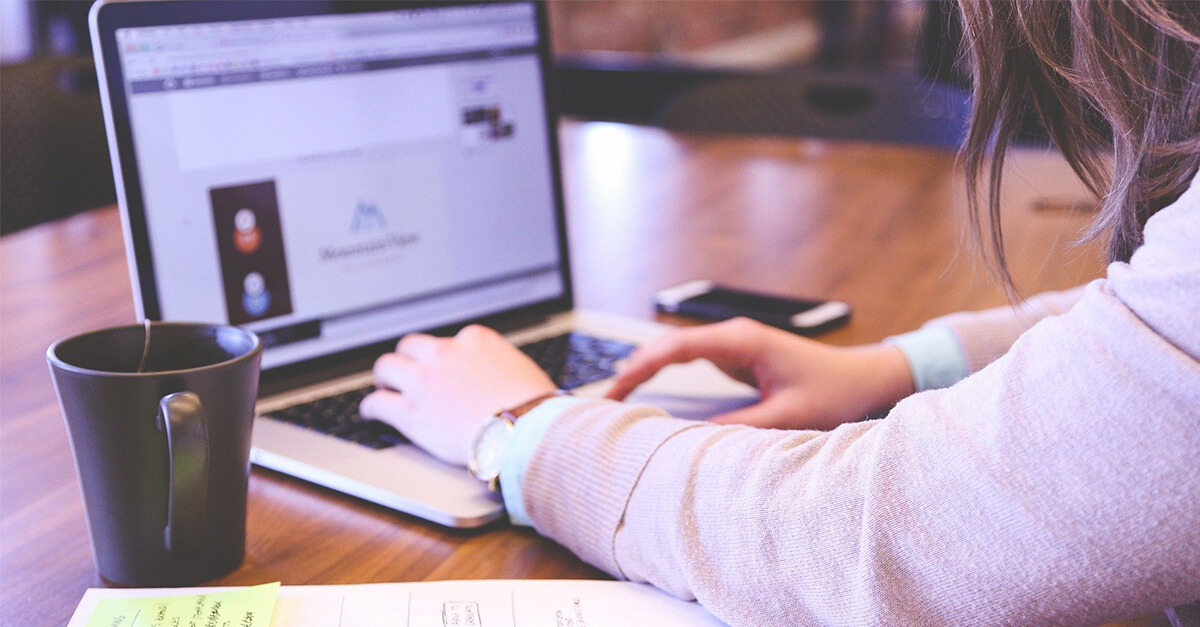
Organización de equipos Scrum con la ayuda de Teams
Si estamos dentro de un equipo Scrum, estamos de enhorabuena. Teams nos va a servir de gran ayuda en nuestra actividad diaria, en función de nuestro rol dentro del equipo y de los diferentes eventos
Como facilitador e impulsor de la metodología, el Scrum Master va a ser el rol que va a dar un uso más intensivo a la herramienta: creación de reuniones, gestión del calendario, desbloqueo de impedimentos para el equipo o implementación de nuevas herramientas para fomentar la productividad del equipo. Las posibilidades se multiplican utilizando plugins para la gestión de los eventos del sprint, como por ejemplo Miro, Trello, Team o’Clock…
Teams también facilita el trabajo del PO. La mayor parte del tiempo del PO se pasa en el backlog. Si utilizamos un Product Backlog sencillo, como el Planner, éste se integra dentro de Office 365 (podemos tenerlo en una pestaña adicional en el canal del equipo, más adelante hablamos de ello). Si requerimos algo más complejo, como Devops, la integración se realiza perfectamente al ser también una herramienta de Microsoft. Y si por otro lado utilizamos JIRA o Trello, Teams permite agregar una pestaña en el site del equipo y conectarlo con diversas aplicaciones de terceros.
El trabajo del equipo de desarrollo resulta mucho más productivo con Teams. A parte de las mejoras en la comunicación interna y los repositorios documentales, tenemos una amplia integración con los repositorios de Microsoft de Devops y los IDE de Visual Studio o mediante plugins, con prácticamente la mayoría de herramientas de desarrollo actuales.
Damos por hecho que tenéis instalado Teams o estáis utilizando la versión web (en realidad, ambas son la misma). En cualquier caso, si ya estáis conectados a Teams, el primer paso, el de la creación del equipo, es extremadamente sencillo. Basta con dirigirse a la pestaña de “Equipos” (menú lateral a la izquierda), donde nos aparecen los equipos en los que participamos. En la parte inferior izquierda encontraremos la opción para crear o unirse a un equipo.
Una vez dentro, seleccionamos la opción de crear equipo desde cero y vamos siguiendo los pasos hasta que tengamos el equipo creado. Finalmente, será el momento para invitar a los participantes (si es privado) a que se unan al equipo. Por el contrario, podemos dejarlo público y cualquiera podrá unirse al mismo
Esta será la zona de Teams donde realizaremos todas las actividades. Contaremos con un espacio dedicado exclusivamente al equipo y al que, si lo hemos hecho privado, nadie más podrá acceder.
Tenemos diversas opciones para organizar esta zona. Por ejemplo, podremos crear Canales para agrupar nuestra actividad como consideremos oportuno. Es muy habitual en las organizaciones y entre los equipos participar en proyectos transversales y tener interacciones puntuales o habituales entre ellos. Así, podemos configurar el acceso a los diferentes equipos y canales a las diferentes personas de la organización.
También podemos ocultar/mostrar, reordenar los canales o crearnos un grupo de favoritos para configurarnos la visibilidad que nos sea más conveniente en nuestro día a día, especialmente cuando estamos en muchos equipos y canales.
Todos los espacios de equipo y los canales pueden ser personalizados añadiendo pestañas con aplicaciones específicas para tareas determinadas. Aquí el abanico es amplísimo, contando con una extensa biblioteca de aplicaciones que podemos conectar y tener disponibles en una pestaña dentro del equipo o del canal, incluso de un chat privado. Esto convierte a Teams en un hub productivo de primer orden y elimina la necesidad de ir abriendo múltiples pestañas del navegador.
Las aplicaciones a agregar son muchísimas, empezando por todas las de Microsoft (Word, Excel, Powerpoint, Forms, Planner, OneNote…) y siguiendo por casi cualquier aplicación de productividad que se nos ocurra dentro de las más habituales en el mercado

Actualmente Microsoft Teams está disponible de manera gratuita por un periodo de 6 meses a empresas e instituciones del sector educativo, a raíz de la crisis del COVID-19, con la finalidad de que las empresas, en medida de lo posible, puedan garantizar su actividad. Es hora de potenciar el equipo a través de la cooperación, la agilidad y la flexibilidad.
¿Ya usas Teams? ¿Ya sabes sacarle partido? Y lo más importante… ¿conoces tus necesidades de seguridad y configuración de la nube para garantizar un entorno seguro? Contáctanos en caso de necesidad o duda y déjalo en manos de nuestros especialistas.
agileenterprise, remoteworking, Teams
Volver